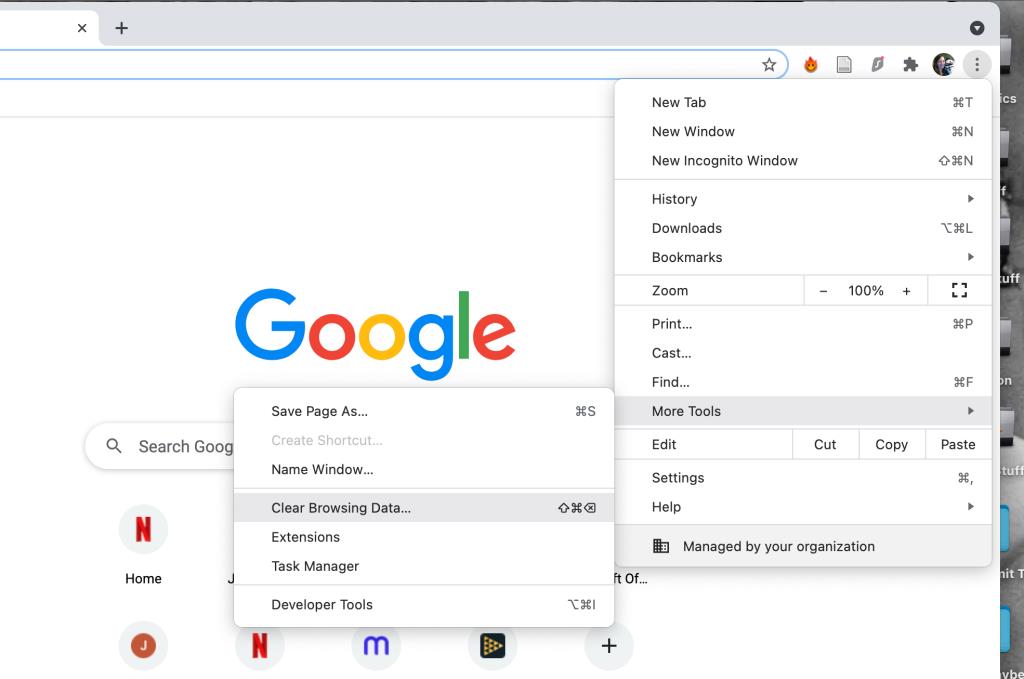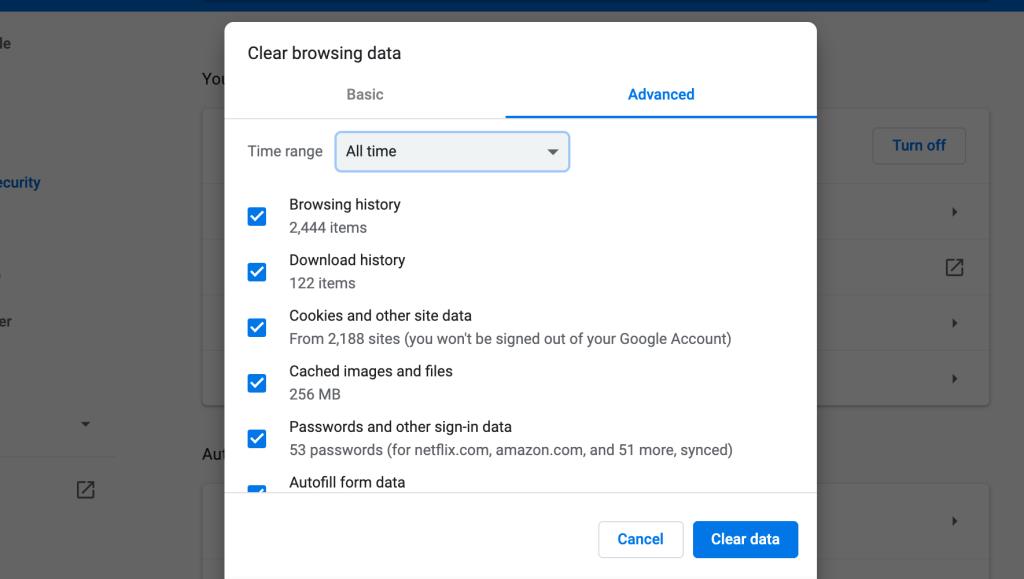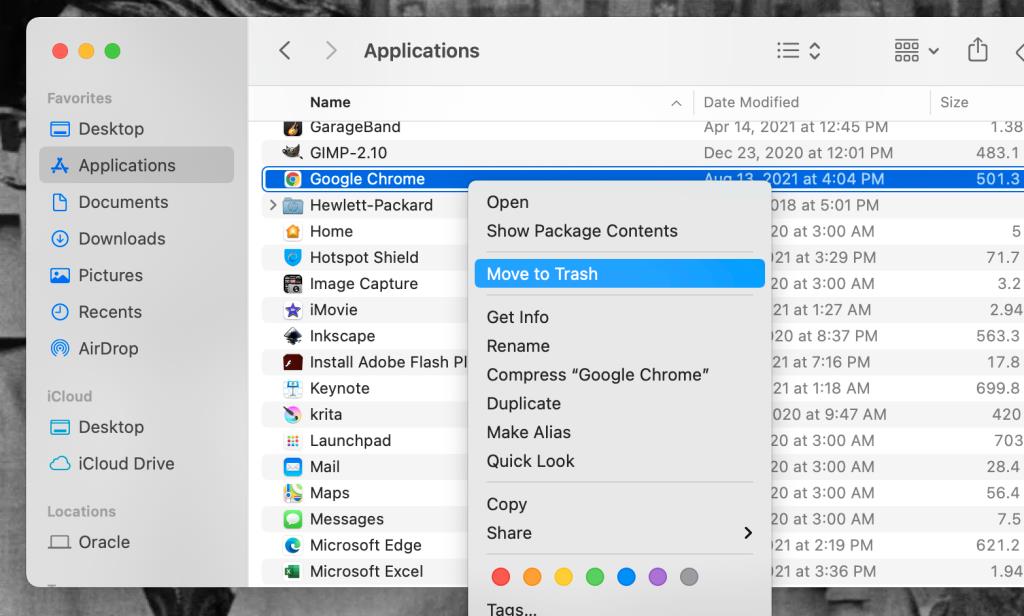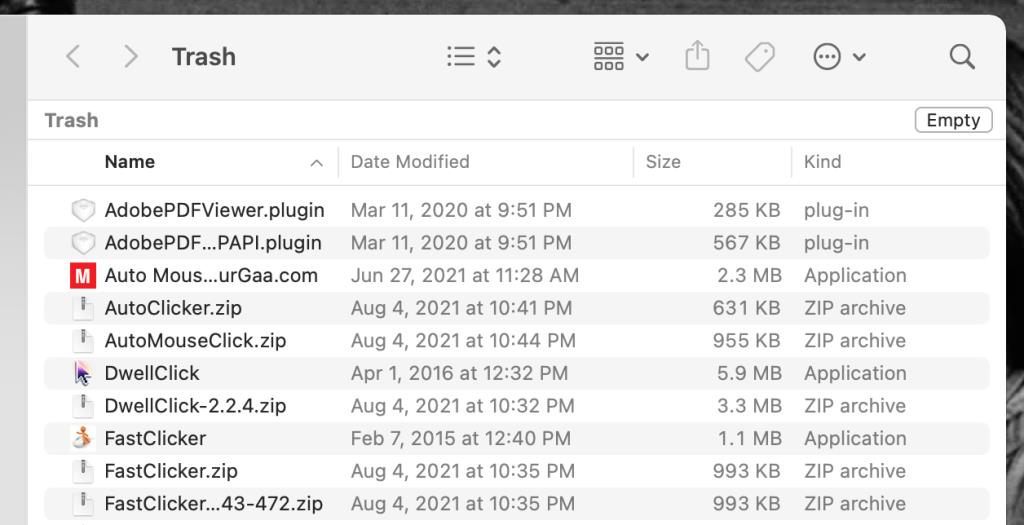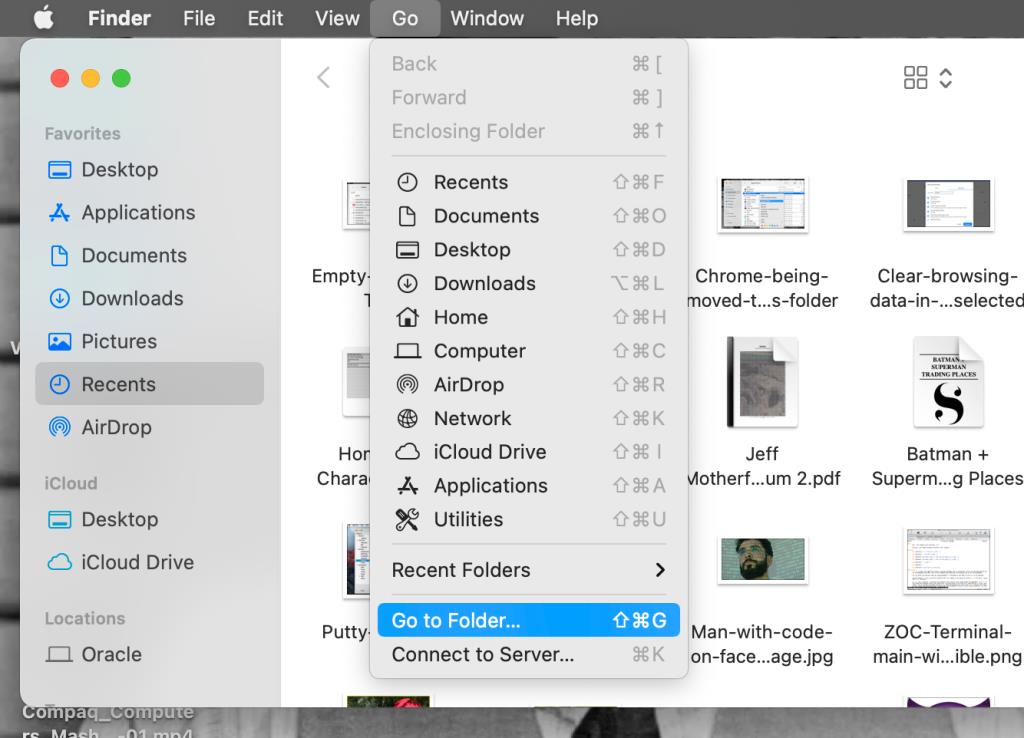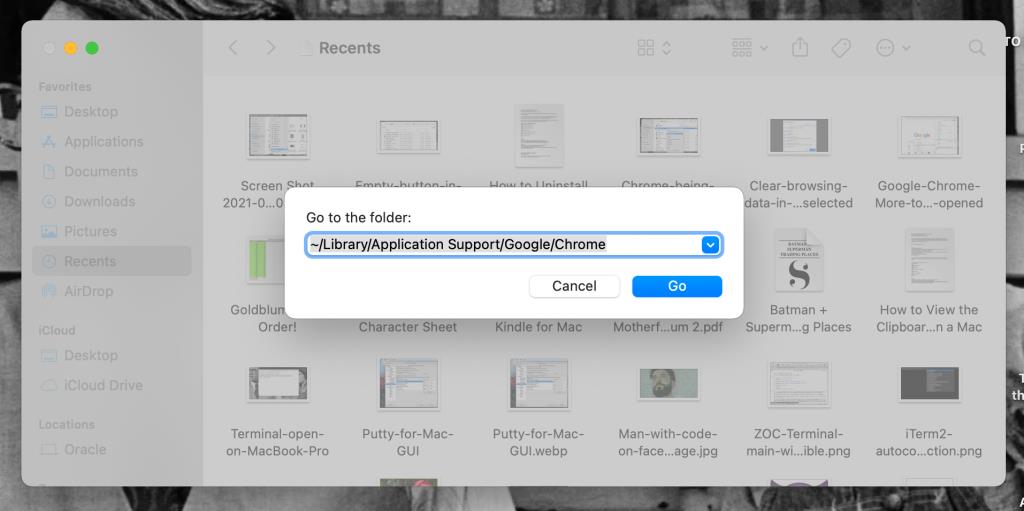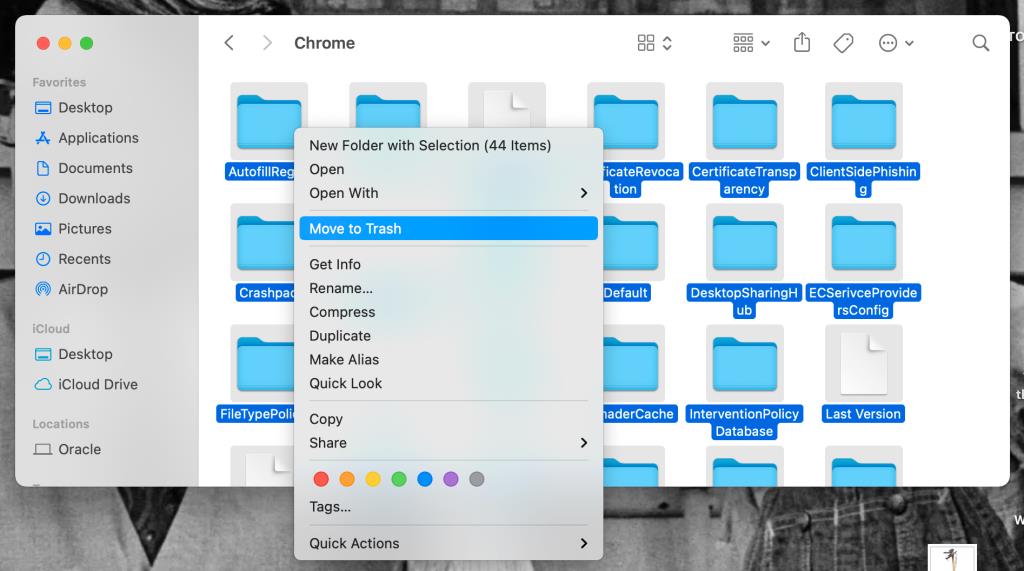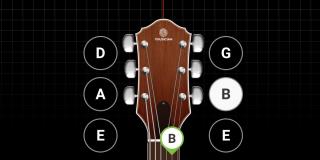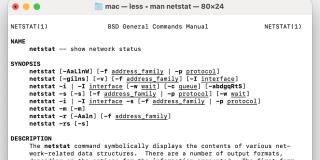لقد فكرت في الأمر حقًا ، وقررت أن Google Chrome لنظام التشغيل Mac ليس المتصفح المناسب لك. لديك متصفحات أخرى تفضلها ، وهذا أمر منطقي ، حيث يوجد العديد من المتصفحات الرائعة لنظام التشغيل Mac.
الآن تريد إلغاء تثبيت Chrome من جهاز Mac الخاص بك. لكنك لا تريد ألا تراها بعد الآن. تريد التأكد من أنه ذهب تمامًا ، وتتبع البيانات وكل ذلك.
نحن هنا لمساعدتك في ذلك. تابع القراءة لمعرفة كيفية إلغاء تثبيت Google Chrome وحذف جميع بياناته من جهاز Mac الخاص بك في بضع خطوات فقط.
قبل إلغاء تثبيت تطبيق Google Chrome
قبل إلغاء تثبيت Google Chrome من جهاز Mac ، من الأفضل حذف ملفات تعريف Google Chrome ومسح بيانات التصفح. قد ترغب أيضًا في إلغاء تثبيت Google Drive من جهاز Mac الخاص بك لمنع البيانات من البقاء على الإنترنت والعودة إلى جهاز Mac الخاص بك بهذه الطريقة أيضًا.
عندما تنتهي من كل ذلك ، فأنت الآن جاهز لإلغاء تثبيت التطبيق نفسه.
يتم حذف الكثير من البيانات عند إلغاء تثبيت تطبيق Google Chrome من جهاز Mac الخاص بك ، ولكن ليس كلها ، كما يوضح القسم التالي. تظل بعض البيانات أيضًا على خوادم Google ، أو على الأجهزة الأخرى التي تمتلكها والتي تتم مزامنتها مع حسابات Google وتطبيقات Google.
يجب حذف معلومات الخادم هذا إذا كنت تريد مسح جهاز Mac الخاص بك بشكل دائم من Google Chrome وبياناته.
لإزالة بيانات التصفح الخاصة بك ، افتح Google Chrome وانقر على أيقونة قائمة النقاط الثلاث . ثم انقر فوق المزيد من الأدوات> مسح بيانات التصفح . يمكنك أيضًا استخدام اختصار لوحة المفاتيح Shift + Cmd + Delete .
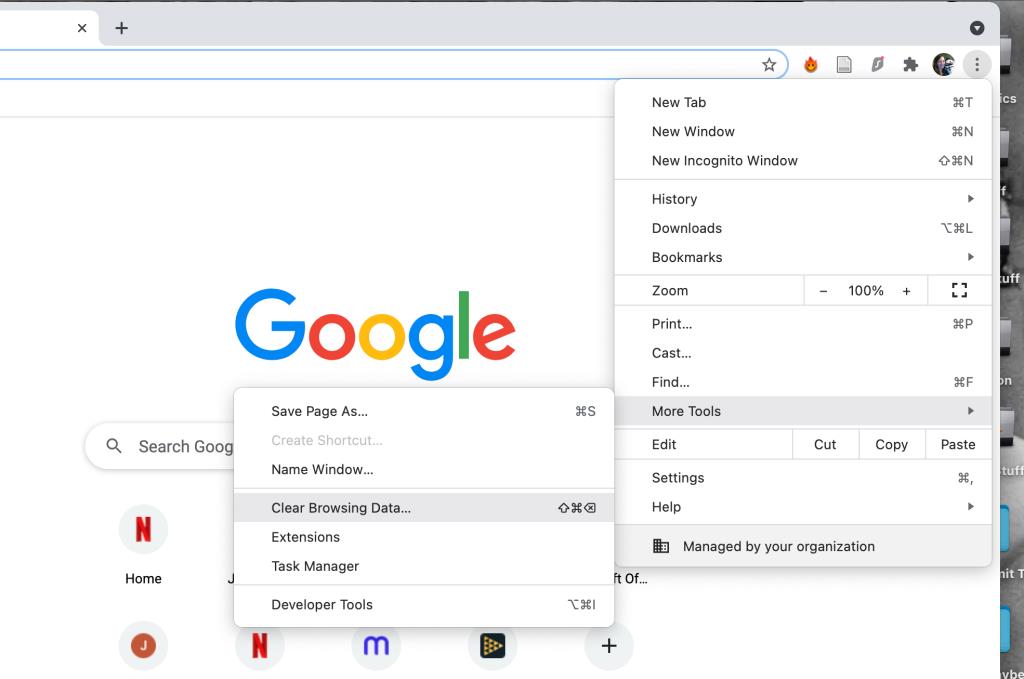
كيفما وصلت إلى هناك ، ستظهر نافذة لمسح بيانات التصفح الخاصة بك. حدد " كل الوقت" من القائمة المنسدلة " النطاق الزمني" ، وحدد كل مربع في قائمة أنواع البيانات. يجب أن تفكر في النقر فوق علامة التبويب خيارات متقدمة وتحديد جميع المربعات هناك أيضًا.
اضغط على زر مسح البيانات ، وستختفي بياناتك من Chrome و Mac وحتى خوادم Google!
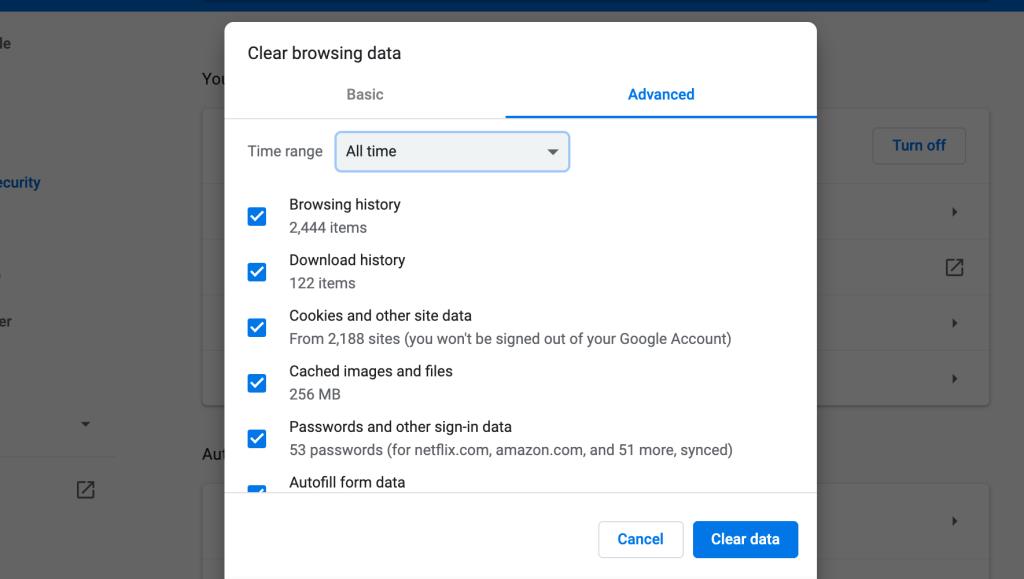
إلغاء تثبيت تطبيق Google Chrome من جهاز Mac الخاص بك
الآن يمكننا بالفعل إلغاء تثبيت تطبيق Chrome من جهاز Mac الخاص بك. قم بإنهاء التطبيق تمامًا عن طريق الضغط على Cmd + Q مرتين أو النقر مع الضغط على مفتاح التحكم على تطبيق Chrome في Dock والضغط على " إنهاء" من القائمة التي تظهر. يمكنك أيضًا إنهاء التطبيق بالقوة .
بعد ذلك ، توجه إلى مجلد التطبيقات وابحث عن Google Chrome. انقر واسحبه إلى أيقونة سلة المهملات في جهاز Mac . إذا قمت بسحب Chrome من Dock إلى سلة المهملات ، فستزيله فقط من Dock ؛ تحتاج إلى الدخول إلى مجلد التطبيقات لإلغاء تثبيت التطبيق بالفعل.
يمكنك أيضًا النقر مع الضغط على مفتاح التحكم على تطبيق Chrome وتحديد نقل إلى سلة المهملات للقيام بذلك.
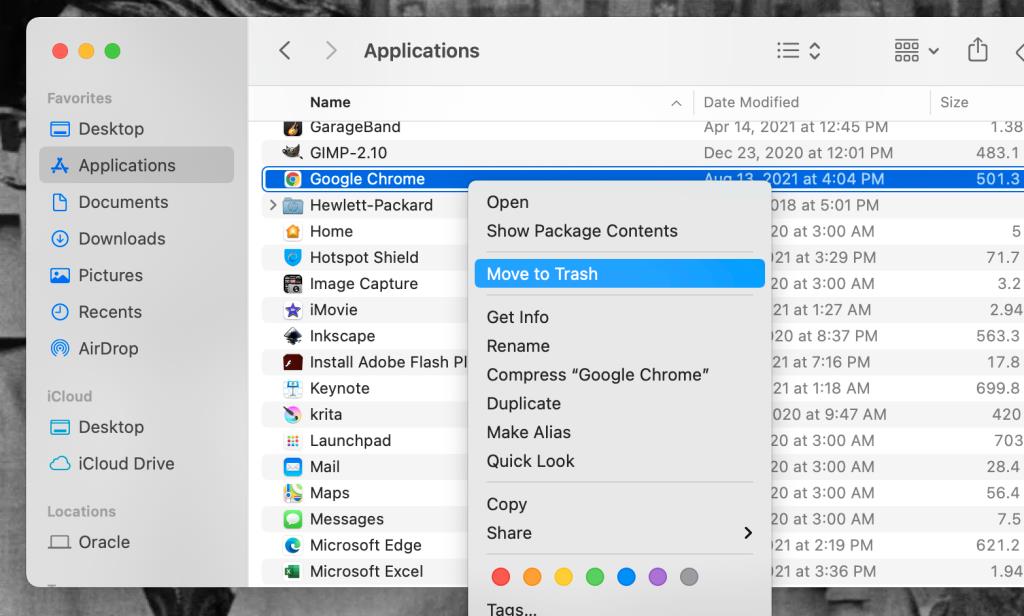
افتح الآن سلة المهملات وانقر على زر إفراغ . سيتم الآن إلغاء تثبيت تطبيق Google Chrome من جهاز Mac الخاص بك! إذا كنت لا تزال ترى التطبيق ، فأعد تشغيل Mac. يجب أن تختفي تمامًا.
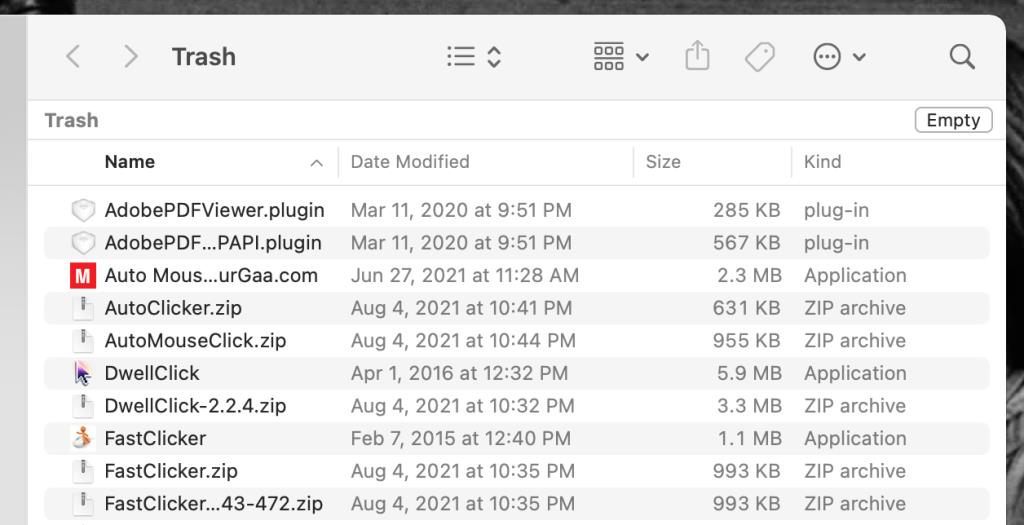
كيفية إزالة بيانات Google Chrome من جهاز Mac الخاص بك
على الرغم من أن إلغاء تثبيت تطبيق Google Chrome يزيل الكثير من بياناته ، إلا أن بعض الأجزاء لا تزال موجودة على جهاز Mac الخاص بك ، مما يستهلك مساحة التخزين ويحتمل أن يؤدي إلى إبطاء جهاز Mac. يستنزف Chrome عمر بطاريتك أيضًا ، لذا من المهم جدًا إخراج بياناته من جهاز Mac.
لإزالة البيانات التي يتركها Chrome على جهاز Mac الخاص بك بعد إلغاء تثبيته ، افتح نافذة Finder وانقر فوق فتح القائمة المنسدلة Go . ثم حدد Go to Folder ، والذي سيفتح نافذة. يمكنك الوصول إلى هذه النافذة باستخدام الاختصار Shift + Cmd + G أيضًا.
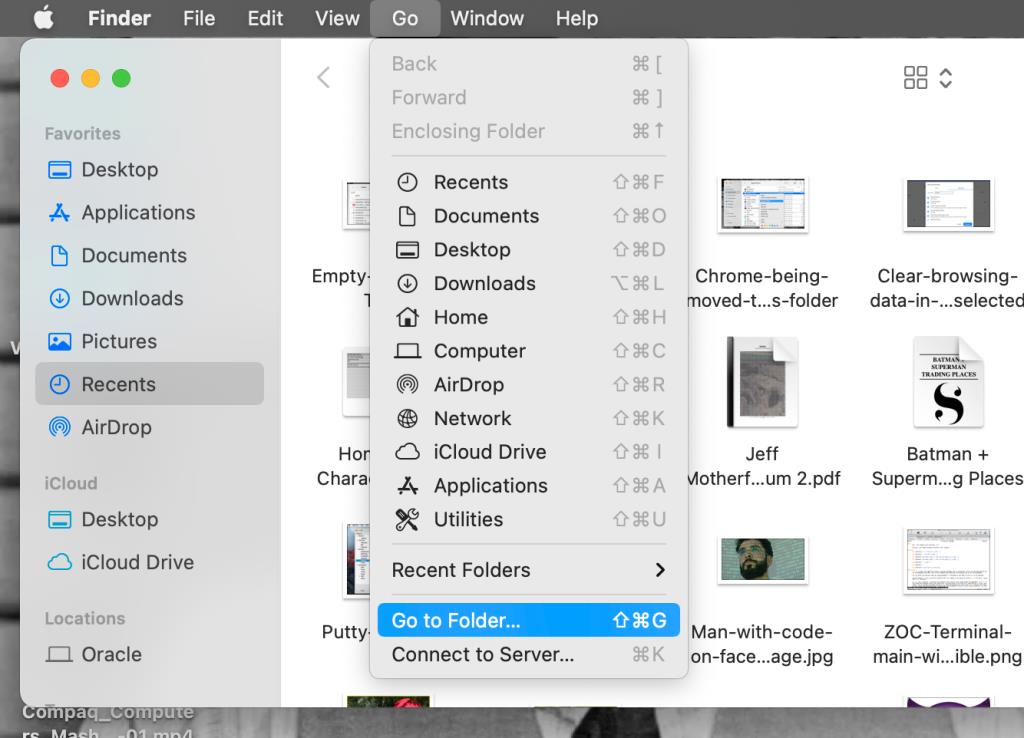
في نافذة Go to Folder ، اكتب ~ / Library / Application Support / Google / Chrome . علامة التلدة والشرطة المائلة للأمام في مقدمة هذا النص مهمة ، لذا لا تنساها! بمجرد إدخال النص ، اضغط على زر Go .
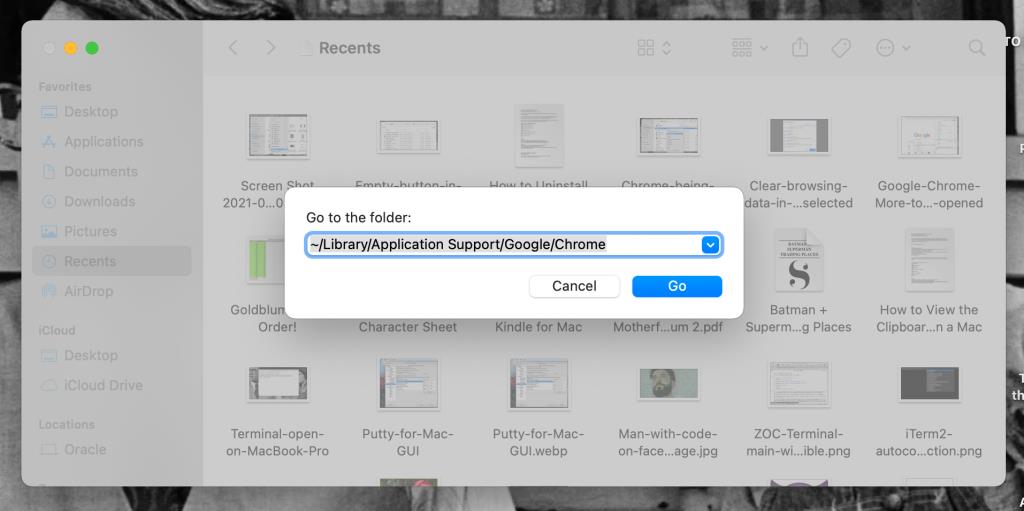
سيتم نقلك إلى المجلد الموجود على جهاز Mac الخاص بك حيث قام Google Chrome بتخزين بياناته. حدد كل شيء في هذا المجلد عن طريق ضرب كمد + A . ثم اسحبها كلها إلى أيقونة سلة المهملات ، أو انقر مع الضغط على مفتاح التحكم على الملفات المميزة وحدد نقل إلى سلة المهملات .
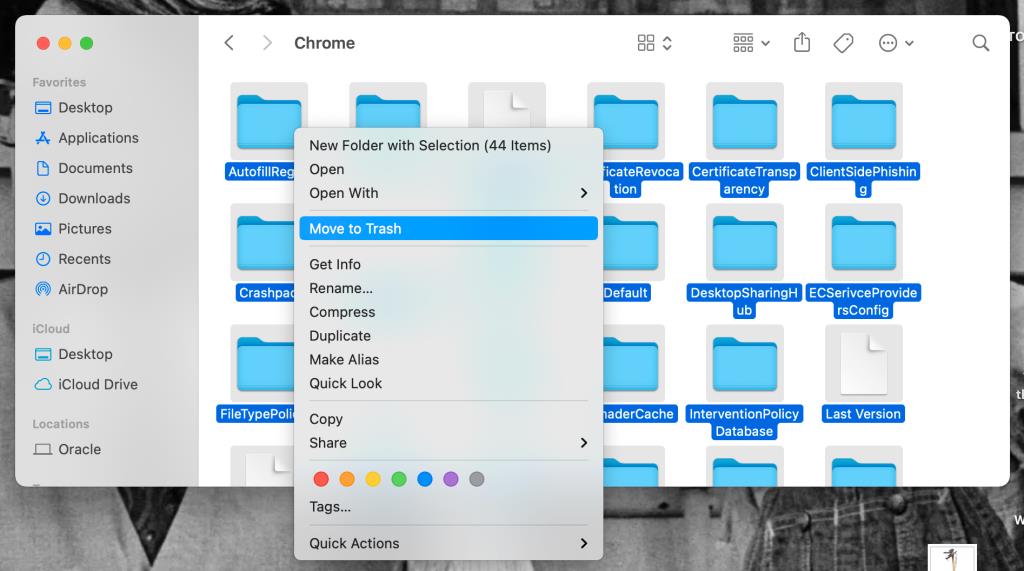
تمامًا كما هو الحال عند إلغاء تثبيت تطبيق Chrome ، افتح سلة المهملات واضغط على زر إفراغ . سيتم الآن حذف جميع بيانات Google Chrome تمامًا من جهاز Mac الخاص بك!
أيضًا ، كما هو الحال مع التطبيق ، إذا كنت لا تزال ترى بعض البيانات في مجلد Chrome ، فأعد تشغيل جهاز Mac وتحقق مرة أخرى. بعد إعادة التشغيل يجب أن تختفي تمامًا.
يعد إلغاء تثبيت Chrome على جهاز Mac أمرًا سهلاً عندما تعرف كيف
يعد إلغاء تثبيت تطبيق Google Chrome من جهاز Mac عملية أساسية جدًا. لكن البيانات تُترك وراءك إذا لم تتبع كل خطوة أعلاه.
ما عليك سوى معرفة إلى أين تذهب لإزالة تلك البيانات من جهاز Mac الخاص بك ومن خوادم Google ، وذلك لمنعها من التأثير على جهاز Mac الخاص بك مرة أخرى في المستقبل. نأمل أن نكون قد ساعدناك في القيام بذلك أعلاه